A futó folyamat rendszerben történő megjelenítésének legjobb módja, ha fa hierarchiában jeleníti meg őket. Linux rendszerben „pstree”Segít a folyamatok hierarchiájának vizualizálásában, amely kevésbé egyszerű módja a futó folyamatok megjelenítésének.
A „Pstree” A parancs a Linux parancsok egyike, amely egyesíti az ágakat szögletes zárójelben, és a folyamatot faként jeleníti meg. A fa gyökere lehet „benne" vagy „pid ”.
A Pstree parancsok használata Linux alatt
Típus "pstree”Parancs a terminálon az összes futó folyamat hierarchiájának megjelenítéséhez:
$ pstree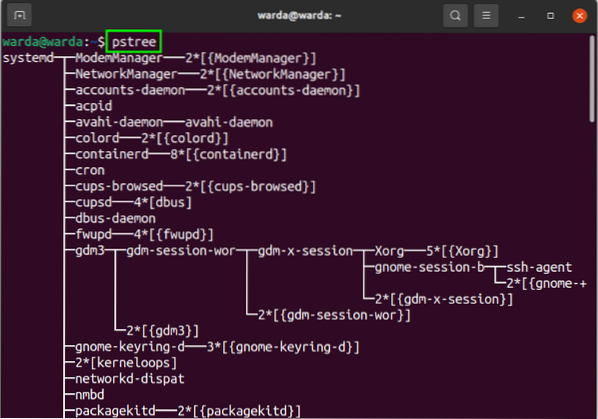
A kimenetben megjeleníti a hierarchia fa struktúráját, amelyben systemd az egész rendszerfolyamat szülő / gyökérfolyamata, amely a rendszer indításakor kezdődik először.
Íme néhány példa a „pstree”Parancs a Linux rendszerben:
Alapértelmezés szerint nem fogja látni a parancssori argumentumokat a kimenetben, ezért a terminálban való megjelenítéséhez használja a megadott parancsot:
$ pstree -a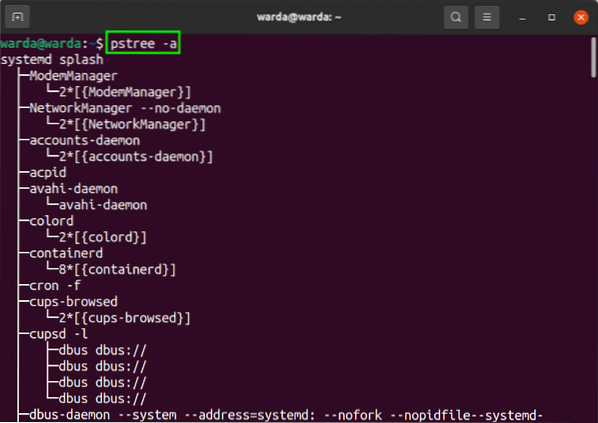
Amikor a „-o”Terminálon a„ pstree ”paranccsal a zárójelben tizedes számként megjeleníti a kimeneti PIDS-t.
$ pstree -p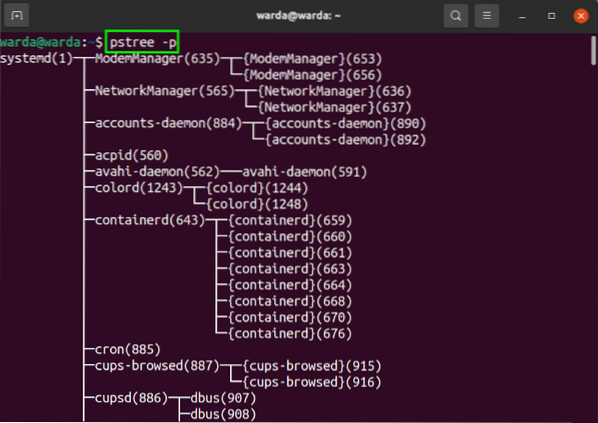
A "-c”Opciót használjuk a„ pstree ”kiterjesztésére, amikor részfákat csomagolunk, és azonos részfákat jelenítünk meg:
$ pstree -c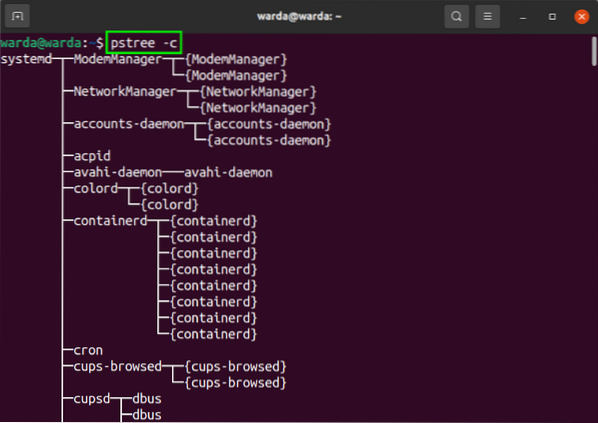
A „-N” A „pstree” opció segít a folyamat numerikus rendezésében:
$ pstree -n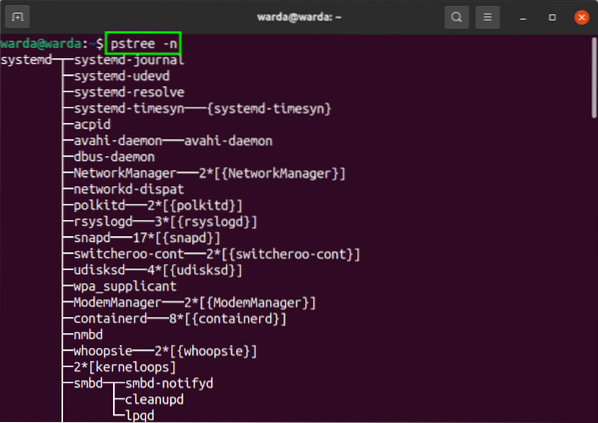
A folyamat felhasználójának megjelenítéséhez használja a-u”Opciót a„ pstree ”-vel a terminálon.
$ pstree -u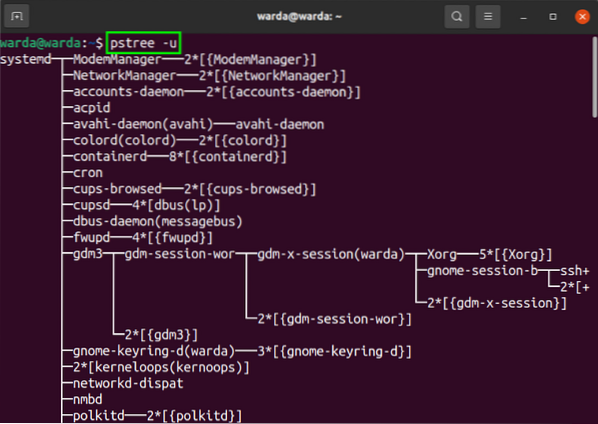
A „-H” A „pstree” opció lehetővé teszi az aktuális folyamat kiemelését az őseivel:
$ pstree -h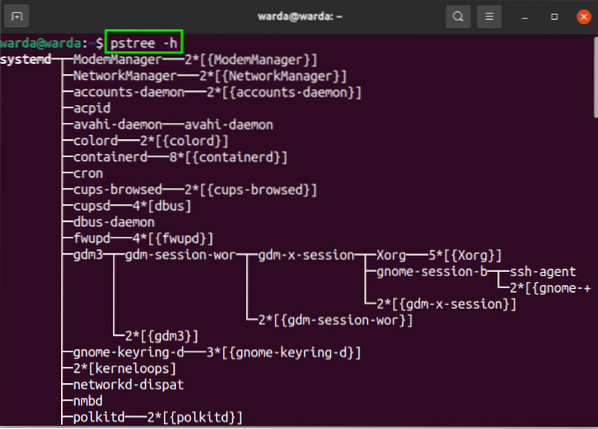
A terminálban lévő folyamatcsoportok azonosítóinak kinyomtatásához használja a-g”:
$ pstree -g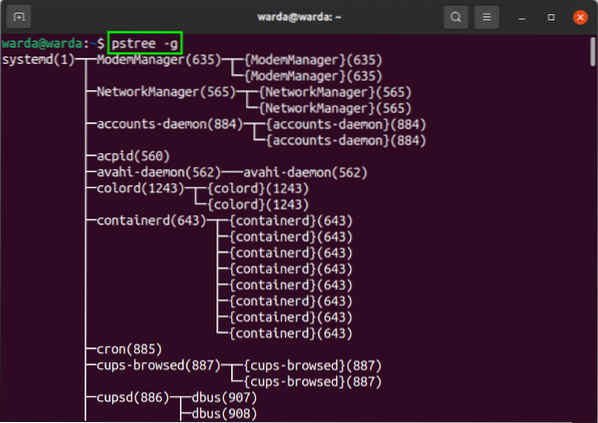
Ha részletes információt szeretne kapni a „pstree” verzióról, írja be a-V”Parancs:
$ pstree -V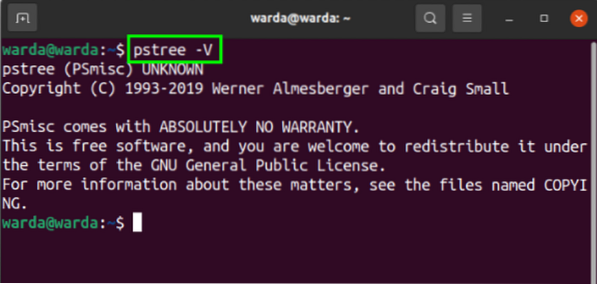
Következtetés
A Linux alatt található pstree paranccsal a rendszer futási folyamatát fa hierarchiában jeleníthetjük meg. Érdekes módja az ágak egyesítésének és megjelenítésének. Ezen oktatóanyagon keresztül megtanultuk, hogy miként lehet használni a „pstree” parancsokat példákkal.
 Phenquestions
Phenquestions


